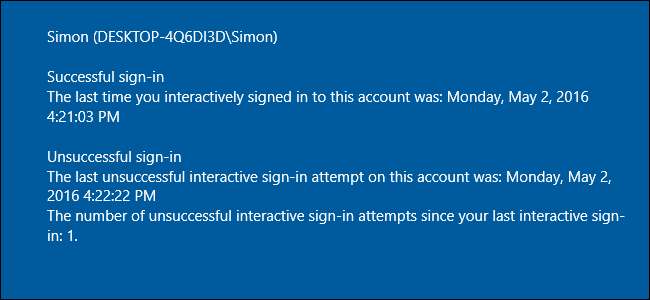
Som standard registrerer de fleste versjoner av Windows en hendelse hver gang en bruker prøver å logge på, enten den påloggingen er vellykket eller ikke. Du kan se denne informasjonen ved å dykke ned i Event Viewer, men det er også en måte å legge til informasjon om tidligere pålogginger rett på påloggingsskjermen der du ikke kan gå glipp av den. For å få det til å fungere, må du dykke ned i Windows-registeret, eller hvis du har en Pro- eller Enterprise-versjon av Windows, redigeringsprogrammet for gruppepolicy. Men ikke bekymre deg. Endringene er ganske enkle, og vi vil lede deg gjennom dem.
I SLEKT: Alle funksjonene som krever en Microsoft-konto i Windows 10
Denne teknikken fungerer i alle versjoner av Windows fra Vista og oppover, men selvfølgelig er det et par forbehold. Den første er at i Windows 8 og 10 fungerer dette trikset bare med lokale kontoer, ikke Microsoft-kontoer . Hvis du har begge typer kontoer på en datamaskin, kan du fortsatt bruke denne teknikken, men den vil bare vise informasjon når du logger på med en lokal konto. Den andre advarselen er at hvis du har Windows satt opp til logg på automatisk , vil du ikke se den ekstra skjermen med påloggingsinformasjon.
Hjemmebrukere: Vis tidligere påloggingsinformasjon ved å redigere registeret
Hvis du har en Windows Home-utgave, må du redigere Windows-registeret for å gjøre disse endringene. Du kan også gjøre det på denne måten hvis du har Windows Pro eller Enterprise, men bare føler deg mer komfortabel med å jobbe i registeret i motsetning til gruppepolicyredigereren. (Hvis du har Pro eller Enterprise, anbefaler vi at du bruker den enklere gruppepolicyeditoren, som beskrevet i neste avsnitt.)
I SLEKT: Lære å bruke Registerredigering som en proff
Standard advarsel: Registerredigering er et kraftig verktøy og misbruk av det kan gjøre systemet ustabilt eller til og med ubrukbart. Dette er et ganske enkelt hack, og så lenge du holder deg til instruksjonene, bør du ikke ha noen problemer. Når det er sagt, kan du vurdere å lese om du aldri har jobbet med det før hvordan du bruker Registerredigering før du setter i gang. Og absolutt sikkerhetskopier registeret (og din datamaskin !) før du gjør endringer.
For å komme i gang, åpne Registerredigering ved å trykke Start og skrive "regedit." Trykk Enter for å åpne Registerredigering og gi den tillatelse til å gjøre endringer på PCen.
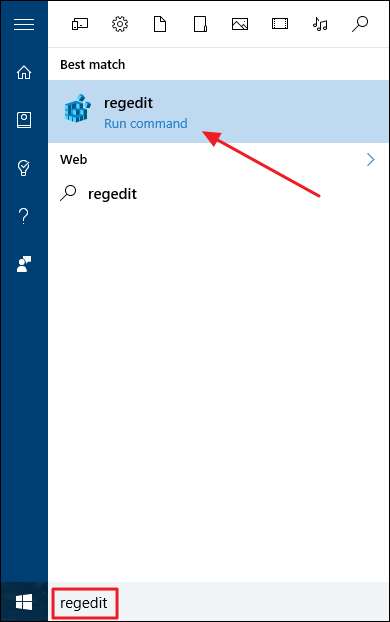
I Registerredigering bruker du venstre sidefelt for å navigere til følgende nøkkel:
HKEY_LOCAL_MACHINE \ SOFTWARE \ Microsoft \ Windows \ CurrentVersion \ Policies \ System
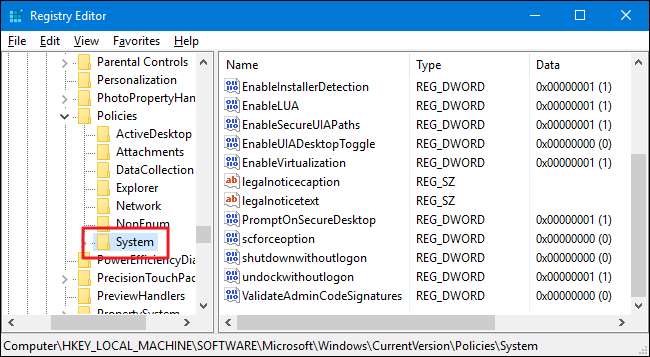
Deretter skal du skape en ny verdi i det
System
undernøkkel. Høyreklikk på System-ikonet og velg Ny> DWORD (32-bit) verdi. Navngi den nye verdien
DisplayLastLogonInfo
.
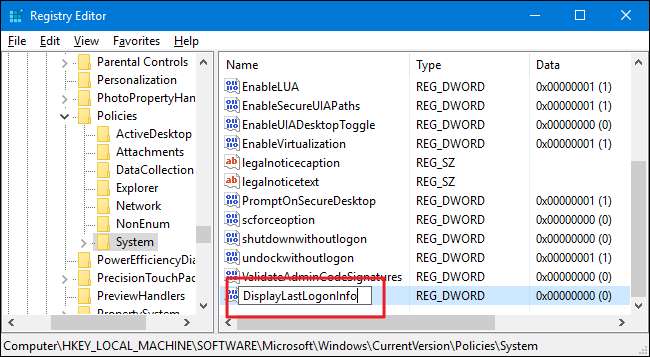
Dobbeltklikk deretter på den nye
DisplayLastLogonInfo
verdi for å åpne eiendomsvinduet. Endre verdien fra 0 til 1 i "Verdidata" -boksen, og klikk deretter OK.

Du kan nå lukke Registerredigering. Neste gang du logger på Windows, etter å ha tastet inn passordet ditt, vil du se en skjerm som viser deg den siste vellykkede påloggingen og eventuelle mislykkede påloggingsforsøk. Du må klikke OK for å fullføre påloggingen på Windows.
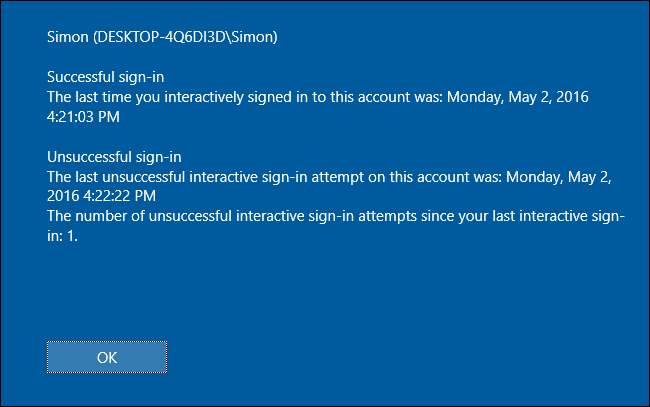
Hvis du vil reversere disse endringene, er alt du trenger å gjøre å gå tilbake til Registerredigering og endre
DisplayLastLogonInfo
verdi fra 1 tilbake til 0.
Last ned vårt registerhack med ett klikk
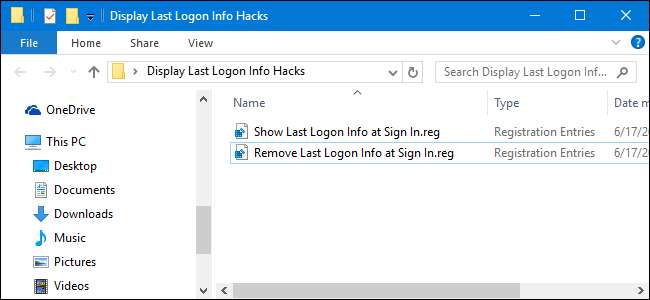
Hvis du ikke har lyst til å dykke inn i registret selv, har vi opprettet to nedlastbare registerhacks du kan bruke. Det ene hacket viser den forrige påloggingsinformasjonen på påloggingsskjermen, og den andre fjerner denne informasjonen, og gjenoppretter standardinnstillingen. Begge er inkludert i følgende ZIP-fil. Dobbeltklikk på den du vil bruke, klikk gjennom instruksjonene, og start datamaskinen på nytt.
Vis siste påloggingsinfo-hack
I SLEKT: Hvordan lage dine egne Windows-registerhacks
Disse hackene er egentlig bare systemnøkkelen, fjernet til de to verdiene vi beskrev ovenfor, og deretter eksportert til en .REG-fil. Å kjøre "Vis siste påloggingsinformasjon ved pålogging" -hack endrer
DisplayLastLogonInfo
verdi til 1. Å kjøre "Fjern siste påloggingsinformasjon ved pålogging Personlig informasjon ved pålogging" -hack setter verdien tilbake til 0. Og hvis du liker å fikle med registeret, er det verdt å ta deg tid til å lære
hvordan lage dine egne registerhacks
.
Pro- og bedriftsbrukere: Vis tidligere påloggingsinformasjon med Local Group Policy Editor
I SLEKT: Bruke gruppepolicyredaktør for å tilpasse PCen
Hvis du bruker Windows 10 Pro eller Enterprise, er den enkleste måten å vise tidligere påloggingsinformasjon ved pålogging ved å bruke Local Group Policy Editor. Det er et ganske kraftig verktøy, så hvis du aldri har brukt det før, er det verdt å ta deg tid til lære hva den kan gjøre . Også, hvis du er i et firmanettverk, gjør alle en tjeneste og ta kontakt med administratoren din først. Hvis arbeidsdatamaskinen din er en del av et domene, er det også sannsynlig at det er en del av en domene gruppepolicy som uansett vil erstatte den lokale gruppepolicyen.
I Windows 10 Pro eller Enterprise, trykk Start, skriv gpedit.msc, og trykk Enter.
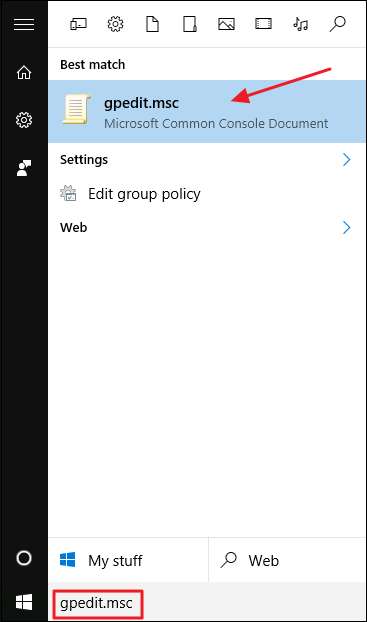
I den lokale gruppepolicyredigereren, i venstre rute, bor du ned til Datakonfigurasjon> Administrative maler> Windows-komponenter> Windows-påloggingsalternativer. Til høyre finner du elementet “Vis informasjon om tidligere pålogginger under brukerinnlogging” og dobbeltklikker på det.
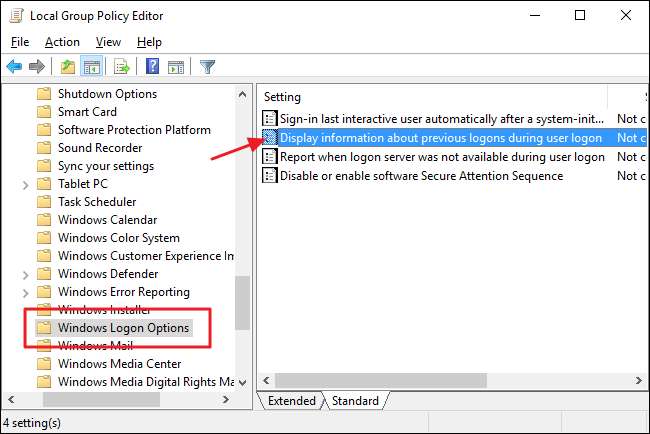
I eiendomsvinduet som åpnes, velg alternativet Aktivert og klikk deretter OK.
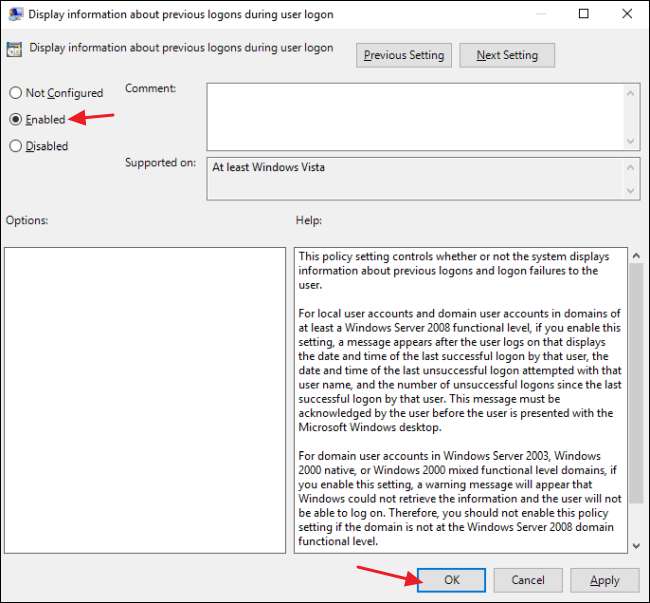
Gå ut av redigeringsprogrammet for lokal gruppepolicy og start datamaskinen på nytt (eller logg ut og inn igjen) for å teste endringene. Hvis du når som helst vil fjerne påloggingsinformasjonen fra påloggingsskjermen igjen, er det bare å følge samme prosedyre og sette alternativet tilbake til deaktivert.
Og det er det. Hvis du bruker en hvilken som helst versjon av Windows fra Vista til 10 (husk, lokale kontoer bare i Windows 8 og 10), kan du få Windows til å vise tidligere påloggingsinformasjon når en bruker logger på. I det minste å vite om andre folk har prøvd å logge på brukerkontoen din er god informasjon å ha. Og å sette den informasjonen rett på påloggingsskjermen, gjør det vanskelig å gå glipp av det.







